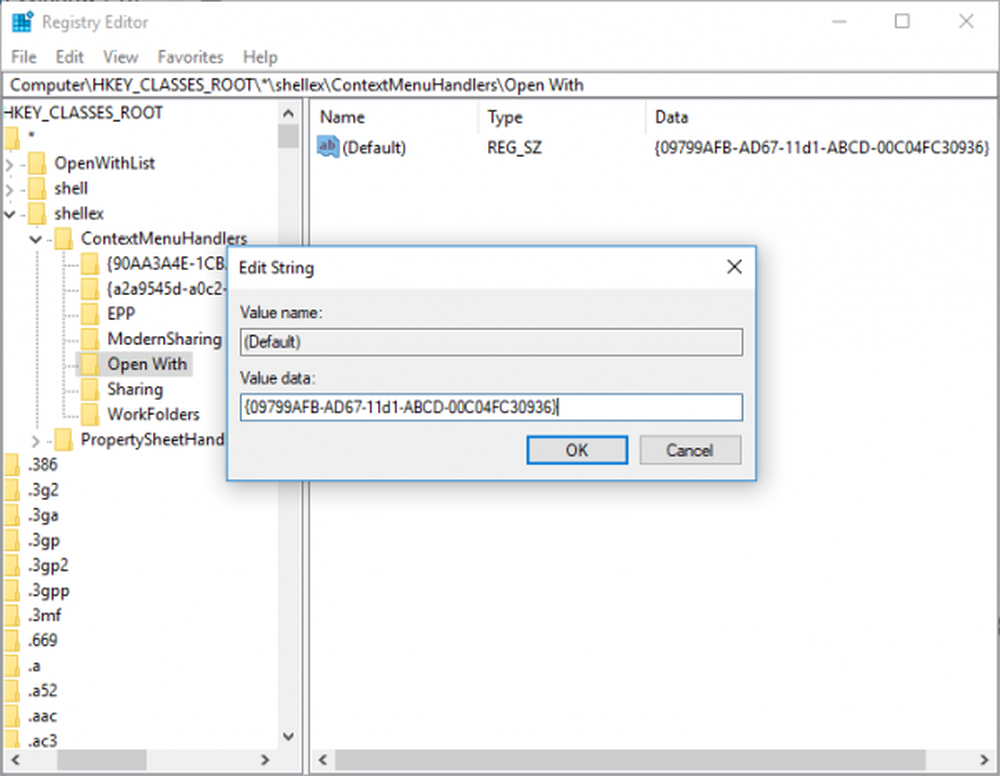Open-With Firefox Extension Review - Lansarea Chrome sau IE din Firefox

Firefox Extension Open With, odată instalat, puteți să lansați cu ușurință alte browsere (Chrome, IE, Safari etc ...), făcând clic dreapta pe o pagină și selectând ce browser să o deschidă. Sună groovy? Să examinăm instalarea și configurarea rapidă.
Descărcați mai întâi Firefox Extension Open With cu https://addons.mozilla.org/en-US/firefox/addon/open-with/. Dați clic pe butonul Adăugați la Firefox pentru al instala.
Notă: Toate capturile de ecran sunt preluate utilizând Firefox 6. Dacă executați o versiune mai veche sau mai nouă, capturile de ecran de mai jos vă vor ajuta să treceți prin configurare și config.

Dacă în timpul instalării apare o avertizare, faceți clic pe Instalați dacă aveți încredere în autor. Geoff are un bun rep și poate să aibă încredere în el cu aplicația sa.
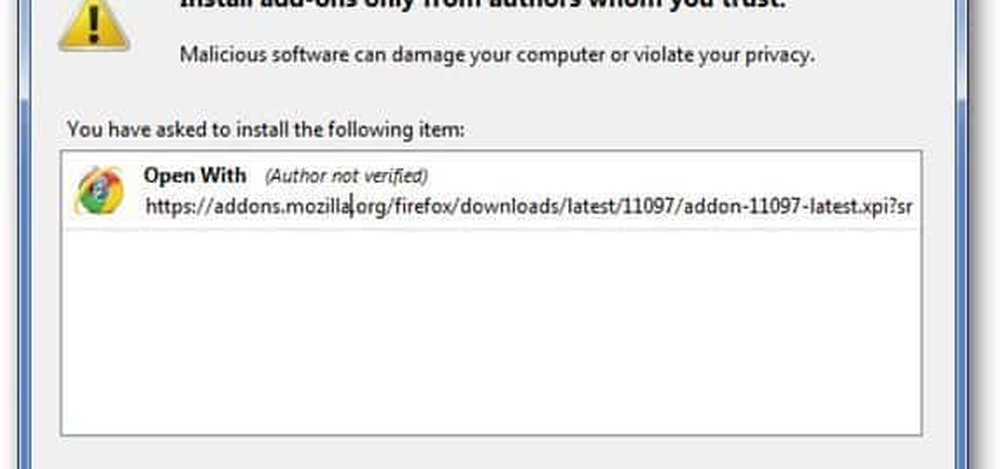
După instalare, reporniți browserul pentru a finaliza instalarea extensiei.
Acum este timpul să îl configurați. Faceți clic pe micul săgeată Firefox pentru a deschide meniul fișierului Firefox (partea stângă sus a browserului dvs. Firefox).
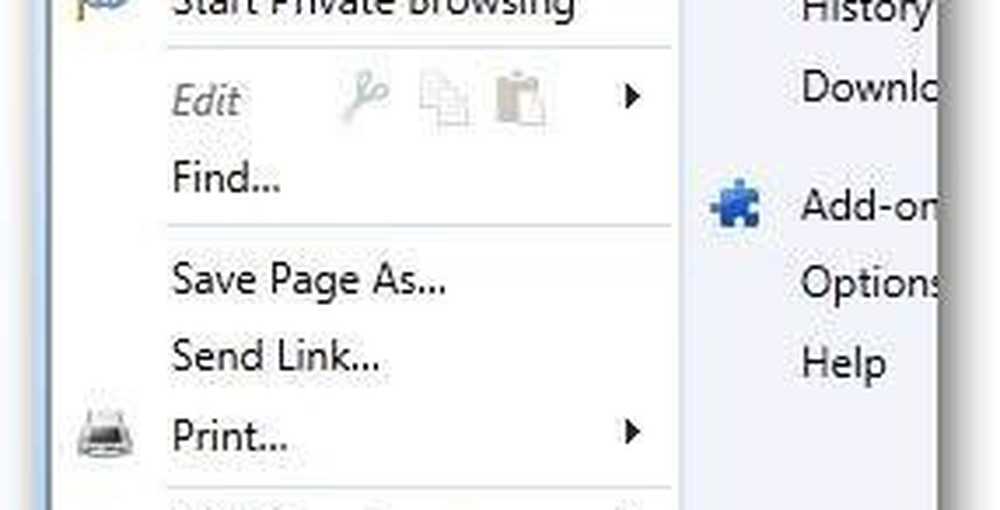
Faceți clic pe Add-ons.

În fila Extensii din stânga, găsiți aplicația Deschidere cu aplicație și faceți clic pe Opțiuni.
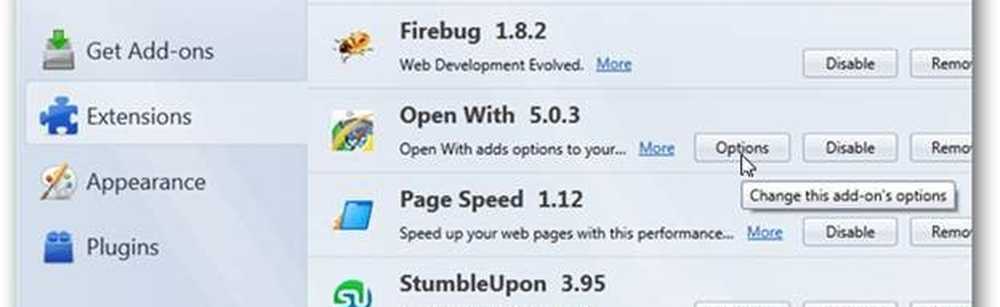
SubMeniu principal Context Meniu, faceți clic pe Afișați ca elemente de meniu. Aceasta este ceea ce permite afișarea meniului contextual când faceți clic dreapta pe o pagină.

În plus, puteți schimba și browserele care vor fi afișate și comanda acestora. În exemplul meu, m-am mutat pe Google Chrome în partea de sus cu ajutorul Up-Arrow.
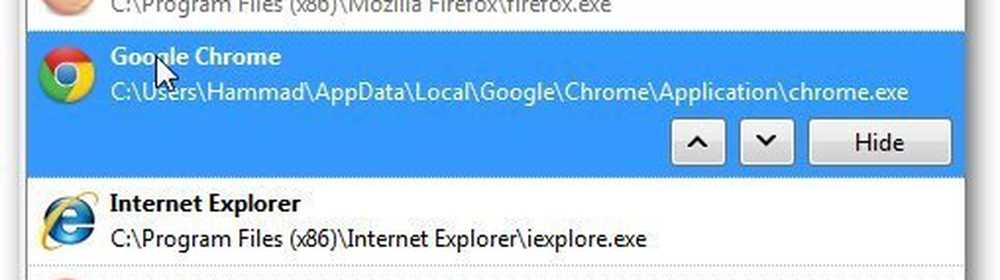
Cu totul instalat și configurat, Deschis o nouă filă Firefox sau Fereastră și vizitați groovyPost.com. Faceți clic dreapta oriunde pe pagină pentru a afișa noile opțiuni de browser Open-With.
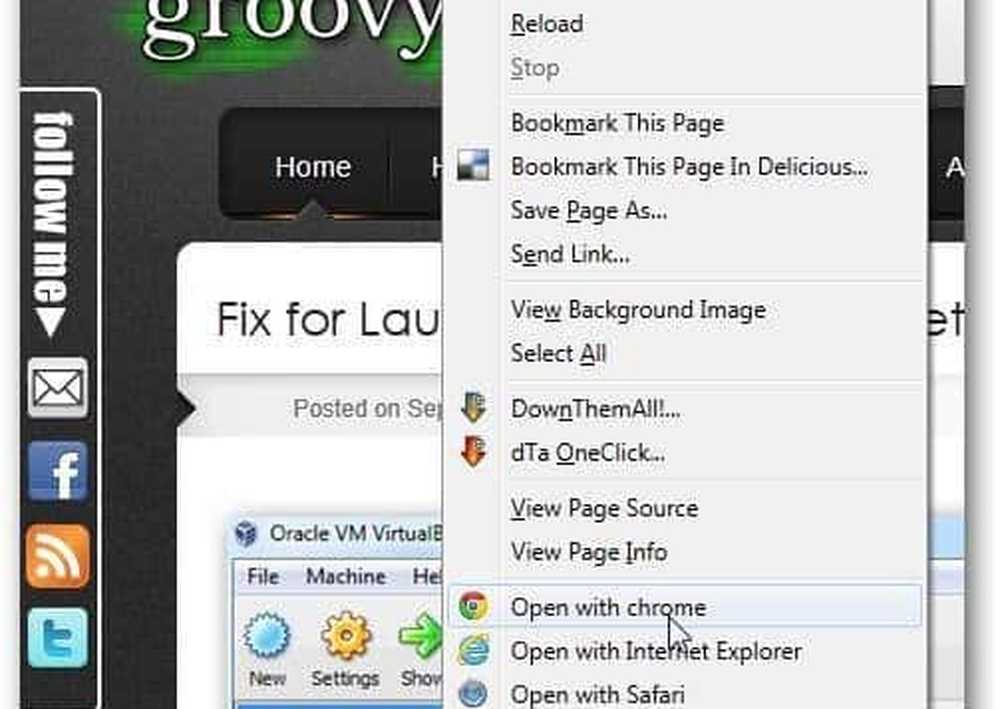
Vizitator Autor:
Hammad este un editor groovyPost de mult timp contribuit la transformarea! Hammad iubește toate lucrurile Tehnologie și Blogging și așteptăm cu nerăbdare mai multe contribuții de la el în viitor.